1、运行组策略编辑器程序(gpedit.msc)。在“‘本地计算机’策略”中,逐级展开“计算机配置”→“管理模板”→“网络”→“QoS数据包调度程序”分支。在屏幕右边会出现“QoS数据包调度程序”策略。接着单击右边子项目的“限制可保留带宽”。这时,左边会显示“限制可保留带宽”的详细描述。从这里我们可了解到“限制可保留带宽”的一些基本情况。了解之后我们就可以对“限制可保留带宽”进行设置了。单击“限制可保留带宽”下“显示”旁边的“属性”(或者选择子项目“限制可保留带宽”,再点击右键→“属性”也可),出现“限制可保留带宽”对话框,先点击“说明”,再进一步了解“限制可保留带宽”确定系统可保留的连接带宽的百分比情况。
之后我们就可以对另外20%带宽进入设置了。点击“设置”。“设置”为我们提供了三个选择(未配置、已启用、已禁用),选择“已启用”,接着再将带宽限制旁边的%设置为0%即可,然后按确定退出。
2、单击“开始”→“连接到”→“显示所有连接”。
选中你所建立的连接,用鼠标右键单击属性,在出现的连接属性中单击网络,在显示的网络对话框中,检查“此连接使用下列项目”中“QoS数据包调度程序”是否已打了勾,没问题就按确定退出。
3、最后重新启动系统便完成对另外20%的频宽利用了
请教高手:如何使电脑运行速度更快?
.碎片整理
2.删除没用的东西
3.不需要的服务关掉
4.系统还原关了,用自带的桌面,去掉桌面没用的图标
5.增加虚拟内存
6.用优化大师优化
7.打开启动项关掉开机不需要的
一、软件篇
1、设定虚拟内存
硬盘中有一个很宠大的数据交换文件,它是系统预留给虚拟内存作暂存的地方,很多应用程序都经常会使用到,所以系统需要经常对主存储器作大量的数据存取,因此存取这个档案的速度便构成影响计算机快慢的非常重要因素!一般Windows预设的是由系统自行管理虚拟内存,它会因应不同程序所需而自动调校交换档的大小,但这样的变大缩小会给系统带来额外的负担,令系统运作变慢!有见及此,用户最好自定虚拟内存的最小值和最大值,避免经常变换大小。要设定虚拟内存,在“我的电脑”上按右键选择“属性”,在“高级”选项里的“效能”的对话框中,对“虚拟内存”进行设置。
3、检查应用软件或者驱动程序
有些程序在电脑系统启动会时使系统变慢。如果要是否是这方面的原因,我们可以从“安全模式”启动。因为这是原始启动,“安全模式”运行的要比正常运行时要慢。但是,如果你用“安全模式”启动发现电脑启动速度比正常启动时速度要快,那可能某个程序是导致系统启动速度变慢的原因。
4、桌面图标太多会惹祸
桌面上有太多图标也会降低系统启动速度。Windows每次启动并显示桌面时,都需要逐个查找桌面快捷方式的图标并加载它们,图标越多,所花费的时间当然就越多。同时有些杀毒软件提供了系统启动扫描功能,这将会耗费非常多的时间,其实如果你已经打开了杀毒软件的实时监视功能,那么启动时扫描系统就显得有些多余,还是将这项功能禁止吧! 建议大家将不常用的桌面图标放到一个专门的文件夹中或者干脆删除!
5、ADSL导致的系统启动变慢
默认情况下Windows XP在启动时会对网卡等网络设备进行自检,如果发现网卡的IP地址等未配置好就会对其进行设置,这可能是导致系统启动变慢的真正原因。这时我们可以打开“本地连接”属性菜单,双击“常规”项中的“Internet协议”打开“TCP/IP属性”菜单。将网卡的IP地址配置为一个在公网(默认的网关是192.168.1.1)中尚未使用的数值如192.168.1.X,X取介于2~255之间的值,子网掩码设置为255.255.255.0,默认网关和DNS可取默认设置。
6、字体对速度的影响
虽然 微软 声称Windows操作系统可以安装1000~1500种字体,但实际上当你安装的字体超过500 种时,就会出现问题,比如:字体从应用程序的字体列表中消失以及Windows的启动速度大幅下降。在此建议最好将用不到或者不常用的字体删除,为避免删除后发生意外,可先进行必要的备份。
7、删除随机启动程序
何谓随机启动程序呢?随机启动程序就是在开机时加载的程序。随机启动程序不但拖慢开机时的速度,而且更快地消耗计算机资源以及内存,一般来说,如果想删除随机启动程序,可去“启动”清单中删除,但如果想详细些,例如是QQ、popkiller 之类的软件,是不能在“启动”清单中删除的,要去“附属应用程序”,然后去“系统工具”,再去“系统信息”,进去后,按上方工具列的“工具”,再按“系统组态编辑程序”,进去后,在“启动”的对话框中,就会详细列出在启动电脑时加载的随机启动程序了!XP系统你也可以在“运行”是输入Msconfig调用“系统配置实用程序”才终止系统随机启动程序,2000系统需要从XP中复制msconfig程序。
8、取消背景和关闭activedesktop
不知大家有否留意到,我们平时一直摆放在桌面上漂亮的背景,其实是很浪费计算机资源的!不但如此,而且还拖慢计算机在执行应用程序时的速度!本想美化桌面,但又拖慢计算机的速度,这样我们就需要不在使用背景了,方法是:在桌面上按鼠标右键,再按内容,然后在“背景”的对话框中,选“无”,在“外观”的对话框中,在桌面预设的青绿色,改为黑色......至于关闭activedesktop,即是叫你关闭从桌面上的web画面,例如在桌面上按鼠标右键,再按内容,然后在“背景”的对话框中,有一幅背景,名为Windows XX,那副就是web画面了!所以如何系统配置不高就不要开启。
10、把Windows变得更苗条
与DOS系统相比,Windows过于庞大,而且随着你每天的操作,安装新软件、加载运行库、添加新游戏等等使得它变得更加庞大,而更为重要的是变大的不仅仅是它的目录,还有它的 注册表 和运行库。因为即使删除了某个程序,可是它使用的DLL文件仍然会存在,因而随着使用日久,Windows的启动和退出时需要加载的DLL动态链接库文件越来越大,自然系统运行速度也就越来越慢了。这时我们就需要
怎样使电脑运行速度更快的方法2007-03-17 10:461 提高子菜单速度
位 置:HKEY_CURRENT_USERControl PanelDesktop
键值名:Menushowdelay
双击键值Menushowdelay后,弹出该键值的编辑窗口,在文本输入框内输入“0”后,再单击“确定”按钮即可。注意在系统默认的菜单弹出效果下,不易感觉到菜单弹出速度的提高;这时,请在桌面上单击“属性”命令,弹出“显示 属性”窗口,然后在“效果”标签下将“动画显示菜单和工具提示”下的“淡入淡出效果”改为“滚动效果”。
2 去掉“关闭系统”
位 置:HKEY_CURRENT_USERSoftwareMicrosoftWindowsCurrentVersionPoliciesExplorer
键值名:NoClose
取 值:1为隐藏、0为显示
3 自动刷新窗口内容
位 置:HKEY_LOCAL_MACHINESystemCurrentcontrolsetControlUpdate
键值名:UpdateMode
取 值:0、1
若“UpdateMode”键值为0,则设置为自动刷新,
若“UpdateMode”键值为1,则设置为手工刷新;
这等于在资源管理器窗口内按“F5”键或者在“查看”菜单中选择“刷新”命令。
4 去掉“设置”
一 位 置:HKEY_CURRENT_USERSoftwareMicrosoftWindowsCurrentVersionPoliciesExplorer
键值名:NoSetFolders
取 值:1为隐藏、0为显示
二 位 置:HKEY_CURRENT_USERSoftwareMicrosoftWindowsCurrentVersionPoliciesExplorer
键值名:NoSetTaskbar
取 值:1为隐藏、0为显示
5 去掉升级
位 置:HKEY_CURRENT_USERSoftwareMicrosoftWindowsCurrentVersionPoliciesExplorer
键值名:NoCommonGroups
取 值:1为隐藏、0为显示
6 去掉“文档”
位 置:HKEY_CURRENT_USERSoftwareMicrosoftWindowsCurrentVersionPoliciesExplorer
键值名:NoRecentDocsMenu
取 值:1为隐藏、0为显示
7 自动清除“文档”
位 置:HKEY_CURRENT_USERSoftwareMicrosoftWindowsCurrentVersionPoliciesExplorer
键值名:ClearRecentDocsOnExit
取 值:1为自动清除、0为不自动清除
8 去掉“查找”
位 置:HKEY_CURRENT_USERSoftwareMicrosoftWindowsCurrentVersionPoliciesExplorer
键值名:NoFind
取 值:1为隐藏、0为显示
9 锁定“文档”
位 置:HKEY_CURRENT_USERSoftwareMicrosoftWindowsCurrentVersionPoliciesExplorer
键值名:NoRecentDocsHistory
取 值:1为锁定、0为不锁定
10 去掉“运行”
位 置:HKEY_CURRENT_USERSoftwareMicrosoftWindowsCurrentVersionPoliciesExplorer
键值名:NoRun
取 值:1为隐藏、0为显示
11 搜索“自启动”程序
位 置:HKEY_LOCAL_MACHINESoftwareMicrosoftWindowsCurrentVersionRun
在注册表内,我们可以查询系统启动后加载了哪些程序。单击注册表内的目录树,这里最重要的是“装载源”,从“软件环境”、“启动程序”显示的结果看,绝大多数“自启动”程序都是通过注册表加载的,即“装载源”显示为“Registry (Machine Run)”的程序。
12 去掉“注销”
位 置:HKEY_CURRENT_USERSoftwareMicrosoftWindowsCurrentVersionPoliciesExplorer
键值名:NoLogOff
取 值:1为隐藏、0为显示
13 缩短“新建”选项
当你用鼠标右键点击资源管理器空白处,并选取新建菜单时,会弹出建立多种程序文件的菜单,但是里面有一些你可能并不常用,比如现在我要去除掉菜单中的“Wave Sound”项目,来缩短菜单。 打开注册表,请选择查看下的搜索项,然后输入“shellnew”,并选择“全字匹配”选项;在HKEY_LOCAL_MACHINE与HKEY_LOCAL_ROOT下进行查找,找到后将该其下面的shellnew子键删除掉即可。
14 清除配色方案
位 置:HKEY_CURRENT_USERControl PanelAppearanceSchemes
首先请找到该子键,在窗口的右边会出现系统自带的各种配色方案,将你认为无用的配色方案删除掉,一般只保留“Windows默认”一项。 然后再打开“控制面板”窗口中的“显示”,然后在“显示 属性”窗口中单击“外观”标签,在“窗口配色方案”下拉列表中进行查看。
15 修改桌面图标
例如,我们修改Windows桌面上“回收站”的名字及图标,可执行如下操作步骤。
位 置:HKEY_CLASSES_ROOTCLSID{645FF040-5081-101B-9F08-00AA002F954E}
先打开注册表编辑器;然后根据上面提供的位置找到该主键,双击窗口右边的“回收站”,弹出字符串编辑器, 然后在文本输入框内,将“回收站”改为“垃圾筒”, 重新启动机器后,桌面上的回收站就变成了垃圾筒,但图标依旧!单击{645FF040-5081-101B-9F08-00AA002F954E}前面的“+”,则展开这个主键,在它下面还有一个子键DefaultIcon。然后单击此子键,在右窗格中的“数据”栏下将出现三个图标文件名,分别为“$#@60;未命名$ 2;”、“Full”(满)、“Empty”(空)的回收站图标,这三个图标包含在动态链接库Shell32.dll文件里面,图标资源所在的序号分别是31、31、32, 其数据格式是“C:WindowsSystemShell32.dll,31”等(调用动态链接库中的图标资源,采用这种格式就可以啦!)。如果您想把它改成自己的图标,则只要将此数据改为自己图标或者动态链接库即可,例如使用图标文件为“C:Windowshelp.ico”,这样再重新启动机器就可以看到垃圾筒的图标被改变了。利用同样的方法可以修改桌面上其它的图标和文字。
16 删除“系统”
当你想删除桌面上的“回收站”、“Internet Explorer”等图标时,会发现它们不能用一般的方法删除。这时还可以通过修改注册表来办到。
位 置:HKEY_LOCAL_ MACHINESOFTWAREMicrosoftWindowsCurrentVersionExplorerDesktopNameSpace在该分支下面有多个子键,这些子键将对应桌面上的“系统”图标,在窗口右边你就可以看到。删除不需要的图标,即对应的键值;重新启动后,会看到桌面上的一些图标不见啦!
17 隐藏桌面
位 置:HKEY_CURRENT_USERSoftwareMicrosoft
WindowsCurrentVersion PoliciesExplorer
键值名:NoDesktop
取 值:0、1
这种隐藏桌面图标的方法与简单地在“显示 属性”窗口内,使用“Active desktop”下的隐藏图标的方法不一样。这里的隐藏除了将图标隐藏外,连整个桌面都一并隐藏了起来,并且同时禁止了在桌面上点击鼠标右键功能。
18 去掉“网上邻居”
位 置:HKEY_CURRENT_USERSoftwareMicrosoftWindowsCurrentVersionPoliciesExplorer
键值名:NoNetHood
取 值:1为隐藏、0为显示
19 关闭系统版本号
位 置:HKEY_CURRENT_USERControl Paneldesktop
键值名:PaintDesktopVersion
取 值:0为隐藏、1为显示
说 明:它能把你的Windows的版本号在桌面的右下角显示出来,如果你使用的是测试版, 那么就可以将桌面右下角的文字去掉。
20 隐藏指定驱动器
位 置:HKEY_CURRENT_USERSoftwareMicrosoftWindowsCurrentVersionPoliciesExplorer
键值名:NoDrives
取 值:需要说明一下,在这里使用的是2的N次方来代表一个驱动器名称,而非寻常的A、B、C、D……,下面就给出各驱动器名与2的N次方的对应关系,以方便读者:A: 1, B: 2,C: 4, D: 8, E: 16, F: 32, G: 64,H: 128, I: 256,J: 512,K: 1024, L: 2048, M: 4096, N: 8192,O: 16384, P: 32768, Q:65536,R: 131072,S: 262144,T: 524288, U: 1048576, V: 2097152, W:4194304,X: 8388608, Y: 16777216, Z: 33554432按照上面的取值规则,如果你要隐藏A、B、C三个驱动器,输入7即可,因为7=1+2+4,如果你要隐藏所有驱动器,输入67108863。
21 修改“回收站”
位 置:HKEY_CLASSES_ROOTCLSID{645FF040-5081-101B-9F08-00AA002F954E}ShellFolder
键值名:Attributes
取 值:40 01 00 20、70 01 00 20
说 明:缺省情况下是40 01 00 20,把它改为70 01 00 20后,就可以把桌面上的“回收站”象资源管理器内的文件一样,能任意地更名或者删除了。
22 修改桌面
位 置:HKEY_CURRENT_USERControlPaneldesktop
说 明:打开注册表编辑器,然后打开该分支。在此分支右窗格内可以看到一些项目,现介绍几个如下:HungAppTimeout:这是指一个应用程序出错时试图等待响应的时间,值为毫秒,缺省值为5000毫秒(即5秒),可以减少为3000毫秒,以加快系统的响应能力。MenuShowDelay:这是指“开始”菜单中当鼠标指向一个具有下级 菜单的菜单项时等待出现下级菜单的延迟时间,单位也是毫秒,可以设成100,即等待0.1秒就会出现(前面已经提到过)。ScreenSaveActive:这是现在屏幕保护功能是否可用,值为0或1,0即为不用屏幕保护功能,1为可用,但必须你已经使用了屏幕保护功能。ScreenSaveTimeOut:这是指屏幕保护的延时,值类型为一个数值。单位是秒,最小值是60秒,但必须你已经使用了屏幕保护功能;如果你将数值改为1,那么每停顿1秒钟,便会启动屏幕保护。WaitToKillAppTimeout:这是指当按下 Crtl+Alt+Del后以后,出现“关闭程序”对话框,出现提示“结束任务”、“等待”时选择“等待”的等待时间,单位是毫秒,默认值是10000。可以减少等待时间。
23 定制按钮颜色
尽管Windows在外观中可以定义多种窗口显示方案,但要定义某一个部位的颜色,如将黑色的按钮字体改变为其它的颜色, 它就无能为力啦!通过修改注册表能很容易实现。 在注册表内找到HKEY_CURRENT_USERControl PanelColors的子键,然后将窗口右边的“Bottontext”键值由原来的“0 0 0”改为“255 0 0”(代表红色)。
24 汉字后加空格
位 置:HKEY_CURRENT_USERSSoftwareMicrosoftWindowsCurrentVersion
键值名:插空格
取 值:0不插入空格、1插入空格
25 活用Enter键
位 置:HKEY_CURRENT_USERSoftwareMicrosoftWindowsCurrentVer n键值名:
取 值:0保留原功能,输入法不处理、1等同于Esc键,用于清除当前外码输入状态说 明:当取值为1时,如果有候选窗口,会自动隐藏输入窗口,清除所有外码,但不隐藏外码输入窗口。当无候选窗口,清除外码,并隐藏外码输入窗口。
26 活用Space键
位 置:HKEY_CURRENT_USERSoftwareMicrosoftWindowsCurrentVersion键值名:
取 值:0指明这是作为结束外码输入的标志键,这种设置适合于形码、1指明这是作为候选选择键,这种设置适合于音码。
27 系统时间格式
位 置:HKEY_CURRENT_USERControlPanelInternational键值名:sTimeFormat
取 值:H:mm:ss、HHmm不等
说 明:在通常情况下,Windows在任务栏中使用“23:12”的时间格式来显示时间, 但是您可以通过修改注册表编辑器来更改此时间格式。
28 更改登录背景
位 置:HKEY_USERS.DEFAULTControl PanelDesktop
键值名:Wallpaper
取 值:目标背景图文件路径
29 修改注册码
位 置:HKEY_LOCALMACHINESoftwareMicrosoftWindowsCurrentVersion
键值名:ProductId
取 值:任意字符
30 禁止自动运行
在通常情况下,绝大多数在Windows启动时自动运行的应用程序有如下两种设置办法:在“启动”程序组中添加快捷方式 如果使用的是这种方法。则我们只需将它们的快捷方式从 “启动”程序组中删除即可达到禁止它们自动运行的目的。修改Windows的注册表数据库如果您使用过一些诸如CD播放机等的用户都知道,在使用这些软件时,都将在任务栏右边 将出现一个图标,这有时会带来不便。其实,这些软件的自启动程序的注册项放在HKEY_LOCAL_MACHINESoftwareMicrosoftWindowsCurrentVersionRun分支中。您只要到此分支中找出对应的自启动程序即可,另外,在“Run”主键下还可能有“SysExplr”子键。如果有该子键,可以将其中的内容清空,同样也能取消Windows启动时自启动的程序。那么反过来,我们怎样在注册表内添加自启动程序呢?先找到 HKEY_LOCAL_MACHINESOFTWAREMicrosoftWindowsCurrentVersionRun主键,然后在它的窗口右边建立一 个名为“SysExplorer”的键值名,并将其值设为“Explorer.exe”,退出注册表编辑器,注销用户后重新启动计算机,系统将自动运行资源管理器。 另外Windows还提供了一次性的自启动功能。紧跟在“Run”主键后面有一个“RunOnce”和“RunOnceEx”子键,你可以在这两个子键内设置新的键值,让系统自动运行一次某个程序,即仅在下一次启动Windows时才有效。
31 软件显示乱码
解决的方法是在注册表内找到HKEY_LOCAL_MACHINESystemCurrentControlSetControlfontassocAssociated CharSet位置,将窗口右边内的“SYMBOL(02)” 键值(这是系统的机内码)改为“NO”即可。
32 删除软件的残骸
每一个Windows操作系统的的使用者可能都有这样的经历,由于种种原因直接在硬盘中删除了某个文件夹,或者是在“添加/删除程序”里面对一些软件进行反安装。但是有些程序却还有注册信息留在注册表内,当你再次从“添加/删除程序”中卸载该程序时,老是提示“试图删除XXXXXX时出错,放弃卸载”,从而导致了卸载程序错误。当机器中安装大量的软件后随着时间的后移,就在系统的注册表中就形成了垃圾,影响了机器的运行速度。下面介绍彻底清除这些垃圾的方法。用注册表编辑器来清除注册表中关于卸载应用程序的相关键值数据HKEY_LOCAL_MACHINESoftwareMicrosoftWindowsCurrentVersionUninstall位置,一般的软件在注册表内的反安装子键里有“DisplayName”、“UninstallString”这两个键值,第一个显示的是软件的名称、第二个 显示的是反安装的一些信息。双击第二个键值后,便会明白反安装是怎么回事,反安装实际上是你所安装的软件自带有一个反安装程序,在安装该软件时,它会自己记录一些安装信息存放Install.log文件中,卸载时用这个反安装程序再带上.log文件的参数即可。另外,有些软件反安装时使用的是系统提供的反安装程序。再如,许多应用软件在卸载之后仍会在注册表文件内留下一些无用信息。比较集中的地方在HKEY_LOCAL_MACHINESoftware、HKEY_CURRENT_USERSoftware和HKEY_USERS.Default Software。这几项里面的内容基本上一致,在其中一处作查找删除就行了。比较常用到的方法是进入HKEY_LOCAL_MACHINESoftware分支中,然后重点查找那些已经确信被安全卸载了的软件的残留信息,在确认无误后删除。
33 恢复CD Key
如果你不小心将Windows的CDKey丢失了,担心在以后需要安装系统时会遇到什么麻烦。我该如何才能找回它呢?您可以从NT的注册表中找到这个CDKey。打开注册表,然后再找到“HKEY_LOCAL_MACHINESOFTWAREMicroso WindowsNTCurrentVersion”位置,在右侧的ProductId键值中,就包含了CDKey的信息,另外,如果您所使用的NT是OEM版本,则有可能整个ProductId的串值就是CDKey!
34 加入登录信息
因为加入这样的功能需要修改NT的注册表,所以请您小心并做好备份。首先在注册表中的找到HKEY_LOCAL_MACHINESOFTWAREMicrosoftWindowsNTCurrentVersionWinlogon子键,然后在窗口右边找到“LegalNoticeCaption”和“LegalNoticeText”两个键值。如果没有, 请添加这两个键值。然后在这两个键值内分别输入“这是我的服务器”、“欢迎光临!”。关闭注册表,重启机器,这次您就看到在登录窗口之前,将会出现一个新的窗口,包含上面您所输入的这两条信息。
35 防范非法入侵
介绍如何防止本地用户非法入侵 Windows NT 系统的文章已经并不少见,但如何防范远程用户呢?当然,一般的做法是,可以在用户拨号进入系统(或通过局域网进入系统)时限制其对文件的访问权限,以达到保护文件的目的。但毕竟这种安全级别不够高,如何能将这些用户锁在系统的门外,以达到绝对安全的目的呢?NT为驱动器和系统目录创建默认共享的目的,是为了使系统管理员、备份程序和其他授权用户及服务性工作能顺利访问其他个人用户的文件。当其他用户访问您的系统时这些共享对象并不显现出来。但是任何一个远程 用户只要知道这些共享对象的确切名称,并且有访问权的话,他就可以与这些共享对象建立连接。令人遗憾的是,NT系统的安全机制非常脆弱。虽然SecurityPack5的出台为老用户提高到管理员水平而提供了一些补漏措施,并且还 有一些NT的安全检查方法,但仍然还会有其他漏洞存在。所以如果您的计算机在局域网上,或者是通过Modem连接 上网的,那么可通过取消这些组件的共享来保护数据。 为了达到此目的,打开NT的注册表编辑器。在注册表编辑 器中,将当前目录定位在HKEY_LOCAL_MACHINESystemCurrentControlSetServiceslanmanagerserverparameters,如果没有AutoShareWks键值名,那么请你新建立一个;然后再双击它并输入“3D0”,最后单 “确定”按钮、关闭注册表编辑器,然后重新启动计算机。
36 ICQ中有“漏洞”
ICQ是由以色列一家叫Mirabilis的公司出品的网络软件,其作用是为Internet上的用户提供实时的信息传递服务。有了它,你就可以同千里之外的朋友交流信息,还可以在对方不在线的情况下“呼叫” 他(她)上线,难怪广大网友都亲切地叫它“网络寻呼机”。但是,你是否知道在ICQ for Windows版本中 有一个“漏洞”。ICQ在Windows注册表中有一个键值被称为“Auto Update”(自动更新)。如果该键值被设 置成“Yes”,那么每一次登录到服务器的时候,就会将你的计算机中一些重要信息发送到登录的服务器上。 这些信息包括:你正在使用的操作系统类型、版本、序列号、用户登记名称、公司名称、所使用的浏览器版本等等。这些重要信息的发送可能会被黑客或某些别有心的人所利用,给你带来不必要的麻烦。为了避免此问题的发生可采用修改注册表关掉ICQ的“自动更新”功能。首先在注册表内找到 HKEY_CURRENT_USERSoftwareMirabilisICQDefaultPrefs位置,并在窗口右边找到“Auto Update”键值; 将“Auto Update”键值由“Yes”修改为“No”即可。为了你系统的稳定性,在进行修改时请注意要在关闭ICQ 应用程序的情况下进行修改。修改完毕后,请重新启动计算机。
37 增加执行文件路径
如果需要运行的程序不在指定的目录中,则DOS系统一般采用在自动批处理文件中设置路径的方法来达到自动寻找此程序的目的;在Windows中则可以更秘密地增加程序路径,而不是通过设置自动批处理的方式,这就需要通过修改注册表来实现上述目的。 比如要为“C:ProgramFilespdocpdoc.exe”文件增加路径。先打开注册表,然后找到HKEY_LOCAL_MACHINESoftwareMicrosoftWindowsCurrentVersionAppPaths的位置,在窗口右边新建一个名为“pdoc.exe”的主键,选择该主键,将其默认值设为“C:ProgramFilespdocpdoc.exe”;再新建名为“Path”的主键,将其设为“C:ProgramFilespdoc”。这样就可以通过在“运行”命令行中键入“pdoc.exe” 或“pdoc”来运行该程序了。另外你还可以为已经存在的程序设置新的主键,比如可以为MicrosoftWord 97添加名称为“Word.exe”的主键。假设Word 97安装在“C:ProgramFilesMicrosoftOfficeOffice”目录中,则其操作为:打开注册表,在“我的电脑”文件夹中依次选择“HKEY_LOCAL_MACHINESoftwareMicrosoftWindowsCurrentVersionAppPaths”,新建名称为“Word.exe”主键,选择该主键,将其默认值设为“C:ProgramFilesMicrosoftOfficeOfficeWinword.exe”即可,建立执行目录的方法与上例一样。
38 更改系统安装目录
如果使用光盘安装Windows,当添加新的硬件时,系统配置驱动程序时会提醒需要在光驱中插入Win 98光盘,而且每次都 要这样做,的确太麻烦了。您可以将Win 98安装盘中的所有“*.CAB”文件都拷贝到硬盘的某个目录下,比如“D:BackupPWin98”,然后运行注册表编辑器,在“我的电脑”文件夹中依次选择“HKEY_LOCAL_MACHINE”、“Software”、“Microsoft”、“Windows”、“CurrentVersion”、“Setup”,将“SourcePath”主键的值改为“D:BackupPWin98”,
重新启动计算机即可。 如果网络上有一个文件服务器,假定Win98安装盘备份在“D:BackupPWin98”目录中,文件服务器的机器名为“MMX233”,D盘共 享名为“DiskD”,则将“SourcePath”主键值改为“\MMX233DiskDBackupPWin98”,注销用户或重新启动Windows即可。
39 去掉IE内的分级审查口令
首先找到在注册表的HKEY_LOCAL_MACHINESoftwareMicrosoftWindows CurrentversionPoliciesRatings位置,这里保存的是IE下“Internet属性”对话框的“内容”选项页中的“分级审查”中的口令,该口令是经过加密的,在下图中你可以看到记录该口令的有两个键值,而二进制的“key”键值则是加过密的,去掉口令的方法即是将子键下的这两个键值删除,如果没有口令,这个子键无键值。下次进入IE,你就可以安全地进入分级审查,并且可以直接跳过输入“旧密码”,直接加入密码即可.
40 设置中文Windows内的系统语言
如果你安装了一个英文游戏,并且不支持中文,例如QUAKE。就可以将中文Windows内的汉字按照英文一样来处理。比如每个汉字都被当成了两个字符来处理,删掉一个汉字也需要按两下删除键,而且每到行末,就会出现汉字丢掉一半的奇怪现象。如果遇到这样的情况,千万别着急重新安装Windwos,你还可以先试一试下面的方法。首先在注册找到HKEY_LOCAL_MACHINESystemCurrentControlSetcontrolNlsLocale的位置,将原来的“00000804”改为默认的“00000409”(系统默认使用的语言系统).
41 更改IE标题栏中的文字
首先在注册表中找到下面的位置HKEY_LOCAL_MACHINESOFTWAREMicrosoftInternet ExplorerMain,然后再新建一个字符串值,将其命名为Window Title
(注意两个词中间有一个空格).
42 如何删除多余的DLL文件
在WIN98的System子目录下存有大量的DLL文件,这些文件可能被系统或应用程序共享。但是由于经常安装和卸载软件,就会在System目录下留下一些DLL垃圾文件。它们不但占用了硬盘空间,而且还降低系统的运行速度。删除它们的步骤如下:
1.运行“REGEDIT”, 打开注册表编辑器。
2.打开
HKEY_LOCAL_MACHINESoftwareMicrosoftWindowsCurrentVersionSharedDLLs分支。
这里SharedDLLs子键记录的就是有关程序共享的DLL信息,每个DLL文件的键值说明它已被几个应用程序共享。如果是二进制键值为“00 00 00 00”,则表明不被任何程序共享。(另外“0x00000001 (1)”是十六进制表示法)
3.System目录中删除对应的文件。
43 去掉桌面快捷方式的小箭头
在一些程序的安装过程中,会自动在桌面上创建该程序的快捷方式,方便了我们的使用。但是那个小箭头不太好看。我们可以利用修改注册表来去掉它。首先要注意此快捷方式是什么类型的,一般说来以.LNK居多,也有一些是.PIF(指向MS-DOS程序的快捷方式)。具体步骤如下:
1.运行注册表编辑器,打开HKEY_CLASSES_ROOTlnkfile分支。
2.在lnkfile子键下面找到一个名为“IsShortcut”的键值,它表示在桌面的.LNK快捷方式图标上将出现一个小箭头。右键单击“IsShortcut”,然后从弹出的菜单中选择“删除”,将该键值删除。
3.关闭注册表编辑器,重新启动Win98,就可发现快捷方式图标上已经没有小箭头了。
同理,对指向MS-DOS程序的快捷方式(即.PIF)图标上的小箭头,则除了是打开HKEY_CLASSES_ROOTpiffile分支外,其余同上
有什么方法能让电脑运行速度更快些?2006-10-16 13:17一、系统优化设置。
1、删除Windows强加的附件:
1) 用记事本NOTEPAD修改winntinfsysoc.inf,用查找/替换功能,在查找框中输入,hide(一个英文逗号紧跟hide),将“替换为”框设为空。并选全部替换,这样,就把所有的,hide都去掉了,
2) 存盘退出,
3)再运行“添加-删除程序”,就会看见“添加/删除 Windows 组件”中多出了好几个选项;这样你可以删除好些没有用的附件
2、关掉调试器Dr. Watson;
Dr.Watson是自带的系统维护工具,它会在程序加载失败或崩溃时显示。运行drwtsn32,把除了“转储全部线程上下文”之外的全都去掉。否则一旦有程序出错,硬盘会响很久,而且会占用很多空间。如果你以前遇到过这种情况,请查找user.dmp文件并删掉,可能会省掉几十M的空间。这是出错程序的现场,对我们没用。然后打开注册表,找到HKEY_LOCAL_MACHINESOFTWAREMicrosoftWindows NTCurrentVersionAeDebug子键分支,双击在它下面的Auto键值名称,将其“数值数据”改为0,最后按F5刷新使设置生效,这样就彻底来取消它的运行了。
另外蓝屏时出现的memory.dmp也可删掉。可在我的电脑/属性中关掉BSOD时的DUMP
3、关闭“系统还原”:鼠标右健单击桌面上的“我的电脑”,选择“属性”,找到“系统还原”,可以去掉,这样可以节省好多空间
4.关闭“休眠支持”:因为休眠功能占的硬碟空间蛮大的, 所以关闭比较好,
控制台-->电源选项-->休眠(不要打勾)
5、关掉不必要的服务
单击“开始”→“设置”→“控制面板”。双击“管理工具”→“服务”,打开后将看到服务列表,有些服务已经启动,有些则没有。右键单击要配置的服务,然后单击“属性”。在“常规”选项卡上选择“自动”、“手动”或“禁用”,其中“自动”表示每次系统启动时,Windows XP都自动启动该服务;“手动”表示Windows XP不会自动启动该服务,而是在你需要该服务时手动启动该服务;而“禁用”则表示不允许启动该服务。在实际配置时,选择“手动”或者“禁用”都可以实现关闭该服务的目的,推荐使用手动功能,这样你随时可以启动一些临时需要的服务。
有些服务是Windows XP所必需的,不能关闭,否则将会造成系统崩溃。至于各项服务 的功能,我们可以通过双击该服务或将鼠标悬停在该服务名上查看。具体服务的说明浅显,大家看得懂,可以自己选择那些要那些不要。修改的方法是:选中禁用的服务,点右键,选"属性"> "停止",将"启动类型"设置为"手动"或"已禁用"。
6、加速XP的开关机
1)缩短等待时间
开启注册表编辑器,找到 HKEY_LOCAL_MACHINESystemCurrentControlSetControl,
将 WaitToKillServiceTimeout 设为:1000或更小。 ( 原设定值:20000 )
找到 HKEY_CURRENT_USERControl PanelDesktop 键,将右边视窗的
WaitToKillAppTimeout 改为 1000, ( 原设定值:20000 )即关闭程序时仅等待1秒。将 HungAppTimeout 值改为:200( 原设定值:5000 ), 表示程序出错时等待0.5秒。
2)让系统自动关闭停止回应的程式。
打开注册表 HKEY_CURRENT_USERControl PanelDesktop 键, 将 AutoEndTasks 值设为 1。 ( 原设定值:0 )
3)MsConfig。这个选项卡中显示了Windows启动时运行的所有程序。大胆地把不要的去掉,Windows启动会快些,同时空闲的系统资源也会多出一些。
7、XP Prefetcher
Windows XP自带了一个名为Prefetcher的服务,这个服务管理着Windows启动时的程序初始,其中指定的程序可以在以后使用中快速载入。Prefetcher在默认情况下就是打开的,不过它的性能还可以进一步提升。打开注册表编辑器,在注册表中找到:
HKEY_LOCAL_MACHINESYSTEMCurrentControlSetControlSession ManagerMemory
ManagementPrefetchParameters,其中有一个键值名为EnablePrefetcher,多数情况下它的值是3。推荐设置值是5,在我的机子上,设为5的时候工作状态最佳。可以随便试试不同的数值,直到找到最适合自己机子的值为止。
也可以把Prefetcher禁用掉,只需把值设为0就可以了。不过,除非是为了测试用途,一般人都不会傻到把它设为0。
8、压缩文件夹
这是一个相当好的优化,Windows XP内置了对.ZIP文件的支持,我们可以把zip文件当成文件夹浏览。不过,系统要使用部分资源来实现这一功能,因此禁用这一功能可以提升系统性能。实现方法非常简单,只需取消zipfldr.dll的注册就可以了,点击开始——运行,敲入: regsvr32 /u zipfldr.dll 。然后回车。
9、不加载DLL文件
浏览器在使用之后往往会有部分DLL文件在内存中缓存好长一段时间,相当大一部分内存会被不用的DLL文件点用。为了防止这种事情发生,找到注册表如下位置:
HKEY_LOCAL_MACHINESOFTWAREMicrosoftWindowsCurrentVersionExplorer
接下来建立一个名为AlwaysUnloadDLL,值为1的双字节值。
如果想要去除这项优化,只需把该键值设为0(也可以干脆把键删掉)。
10、完全关闭Windows XP文件保护功能。此招慎用
从注册表中找到HKEY_LOCAL_MACHINESOFTWAREMicrosoftWindows NTCurrentVersionWinlogon,修改“SFCDisable”键值为“FFFFFF9D”,如果需要重新启用该功能,重新设置为“0”就可以了。
11、手动指定进程次序查看
同时按下Control+Alt+Delete三个键,然后点击“Processes(进程)”选项卡,可以看到一个如上图所示的对话框,在这里可以看到目前正在运行的所有进程。如果要为一个程序分配更多的进程时间,如3D Studio Max,只需右键点击这个进程,再把鼠标指针向下移动到“Set Priority>(设置优先级)”,然后选择你想要这个程序处在哪个优先级。当我接收email时,我会把3DMAX设为“标准”,但当我离开计算机的时候,我会把它的优先急提升为最高的“实时”,这样可以计算机更专注更快速地处理3D动作
12、关闭错误回报
控制台---->系统---->进阶---->右下角--->错误报告---->关闭
13、加快窗口显示速度:我们可以通过修改注册表来改变窗口从任务栏弹出,以及最小化回归任务栏的动作,步骤如下:打开注册表编辑器,找到KEY_CURRENT_USER
Control PanelDesktopWindowMetrics子键分支,在右边的窗口中找到MinAniMate键值,其类型为REG_SZ,默认情况下此健值的值为1,表示打开窗口显示的动画,把它改为0,则禁止动画的显示,接下来从开始菜单中选择“注销”命令,激活刚才所作的修改即可。
14、去掉“更新”选项:对于大多数的用户来说,Windows XP的Windows Update功能似乎作用不大,我们可以去掉它,操作步骤如下:打开注册表编辑器,找到
HKEY_CURRENT_USERSoftware MicrosoftWindowsCurrentVersionPolicies
Explorer子键分支,选择“编辑”菜单下的“新建”命令,新建一个类型为REG_DWORD的值,名称为NoCommonGroups,双击新建的NoCommonGroups子键,在“编辑字符串”文本框中输入键值“1”,然后单击“确定”按钮并重新启动系统即可。
右击“我的电脑”,选择“属性”,进入“自动更新”选项卡,勾选“关闭自动更新。我将手动更 新计算机”单选框,点击“确定”按钮即可关闭自动更新功能。
15、修改Windows XP的登录背景图案:面对长久不变的单调的登录图案,你可能日久生厌,我们可以通过注册表来把它换成自己喜欢的图案,步骤如下:打开注册表编辑器,找到HKEY_USERS.DEFAULTControl PanelDesktop子键分支,双击wallpaper,键入你选择好的图片的路径,如:c:Documents and SettingsMy DocumentsMy Picturesmypic.bmp,点击“确定”,然后找到Tilewallpaper,双击它输入键值“1”,重新启动系统即可看到效果。
16、修改登录时的背景色:如果你还想修改登录时的背景颜色,可以按以下步骤操作:打开注册表编辑器,找到HKEY_USERS.DEFAULTControl PanelColors子键分支,双击子键分支下的Background键值名,出现“编辑字符串”对话框,在“数值数据”文本框中输入代表颜色的键值(比如黑色的RGB值为000,白色的RGB值为255 255 255,系统默认值是58 110 165),点击“确定”按钮,重新启动系统即可。
17、设置启动信息或增加警告信息:如果在启动Windows XP时,希望显示一些自己定义的个性化信息,可以按以下步骤来操作:打开注册表编辑器,找到HKEY_LOCAL_MACHINE_SOFTWAREMicrosoftWindows NTCurrentVersionWinlogon子键分支,双击在它下面的LegalNoticeCaption健值名称,打开“编辑字符串”窗口,在“数值数据”文本框中输入信息对话框的标题,比如“你好,欢迎使用本机器”,然后双击LegalNoticeText,在随后出现的“编辑字符串”窗口中输入想要显示的警告信息,比如“请不要随意修改本级的设置,谢谢!”,单击“确定”按钮,重新启动即可。
18、每次启动时保持桌面设置不变:我们可以通过修改注册表来保护我们的桌面设置,无论做了什么样的修改,只要重新启动之后桌面就会恢复原样。步骤如下:打开注册表编辑器,找到HKEY_CURRENT_USERSSoftwareMicrosoftWindowsCurrentVersion Polices
Explorer子键分支,在它的下面找到NoSaveSettings,其类型为REG_SZ,将其键值改为“0”,或者直接删除该键值项,重新启动系统使设置生效。
19、任意定制按钮颜色:尽管Windows XP本身带有多种窗口显示方案,但用户想定义某一个部位的颜色,比如把按钮的颜色由黑色改为蓝色或红色,这时就需要修改注册表了,步骤如下:打开注册表编辑器,找到HKEY_CURRENT_USERControl PanelColors子键分支,双击在它下面的Bottontext,在打开的对话框中将其键值改为你想要颜色的值,比如红色255 0 0,单击“确定”按钮,并重新启动系统即可看到效果了,此时按钮上的文字颜色将变成红色,此外你还可以修改按钮的宽度和竂燃氨尘暗炔问 ?
20、修改鼠标右键菜单
我们知道在98下可以通过注册表来修改鼠标右键菜单,其实在WinXP中也可以。方法如下:这里以在鼠标右键菜单上添加“用DOS窗口在这里浏览”为例。
1)打开注册表编辑器,找到HKEY_CLASSES_ROOTDirectoryshell,然后选中它,点击鼠标右键,新建一个主键,取名为“DOS”,然后选中新建的主键,在右边双击默认字符串值,在弹出的对话框中输入“用DOS窗口在这里浏览”,然后选中新建的主键,再建立一个主键,取名为“command”,选中“command”主键,修改默认值为“cmd.exe /k "cd %L"”即可。
2)检查:在任意一个文件夹上按下鼠标右键,可以在弹出的菜单里面看到“用DOS窗口在这里浏览”,选择用DOS窗口在这里浏览,按下鼠标左键,看到没有,DOS窗口弹了出来!
21、修改系统ID号(ID号在WinXP里面很重要)
在系统属性里面的常规标签下我们可以看到一串数字,如:55661-005-0809362-22169等等。这就是ID号。正版的WinXP每一套的ID号是不相同的(应该可以猜到我的目的了吧?),那么我们可不可以修改呢?当然可以(废话!如果不可以就没有必要写这篇文章了)。跟我来,看看我的本领!
1)ID号是存放在注册表里面的。主要放在这几个键值下:
HKEY_LOCAL_MACHINESOFTWAREMicrosoftInternet ExplorerRegistration的字符串ProductId
HKEY_LOCAL_MACHINESOFTWAREMicrosoftUser information的字符串产品标识 /*如果没有使用向微软注册的话,这里不会出现*/
HKEY_LOCAL_MACHINESOFTWAREMicrosoftWindowsCurrentVersion的字符串ProductId
HKEY_LOCAL_MACHINESOFTWAREMicrosoftWindows NTCurrentVersion的字符串ProductId
以上4个地方就是在注册表中存放ID的键值,修改的时候要同时修改,修改完以后再看系统属性里面的常规标签,以免修改失败,导致ID还原。
22、修改版本号:
在关于Windows里面有一个内部版本号(正式版的是:2600.xpclient.010817-1148),这个版本号也是存放在注册表中的,具体位置是HKEY_LOCAL_MACHINESOFTWAREMicrosoftWindows NTCurrentVersion, 它用一个字符串来记录,修改这个名字叫做BuildLab的字符串就可以修改你的XP的版本号。
23、向隐藏的垃圾箱删除文件
Windows XP垃圾箱的默认位置是在桌面的右下角,在底部系统托盘的上面。如果用户打开多个窗口,则会挡住垃圾箱,使用户无法拖曳文件及文件夹至垃圾箱。为此,微软公司专门做了非常人性化的设计,当用户拖动一批文件并移至桌面右下角时,用户可以拖动鼠标并将所有文件移至桌面最下方任务条的空白区域,并在那里停留几秒钟,届时所有打开的窗口将会自动最小化,从而允许用户将文件拖至垃圾箱。另外,无论打开的多个窗口是否最大化,用户执行上述操作均可以实现让所有窗口最小化的效果。
24、音乐目录图片随意设
Windows XP在以往的Windows操作系统之上提供了很多更高级的管理功能,其中包括图片册生成器,该图片册生成器可以将唱片封面图片自动放置到用户对应保存的音乐文件夹内(这些音乐文件一般是微软的WMA格式文件)。虽然这项功能非常方便,但也存在一些问题。例如如果有些用户以前已经把一些音乐CD光盘转录成MP3格式并保存在硬盘上,虽然用户能够从一些音乐网站如"www.cdnow.com"和"www.amguide.com"下载该CD光盘的唱片封面页,但用户只能手工一个一个地将这些封面页添加至每个音乐文件夹中。这将花费较长时间,而且一旦用户重新安装操作系统,就只好重复上述复杂的操作。
如何解决这一难题呢?其实并不复杂,当用户下载音乐唱片封面图片时,请将该图片文件名保存为"folder.jpg"并放至相应的音乐文件夹内,这样Windows XP系统会自动将其默认为该文件夹的缩略图片,而且如果用户使用Media Player for Windows XP(MPXP)播放器来播放音乐文件时,系统还会自动显示出该唱片封面图片。这样操作之后即使用户以后重新安装操作系统也没有问题。
此外,如果用户有需求,还可以在保存上述提及的"folder.jpg"文件时再保存一个名为"albumartsmall.jpg"的较小的图片文件,这样做的好处是如果用户使用MPXP播放器播放音乐文件,但播放器的窗口小于200 X 200像素,该播放器便可以直接显示这幅较小的图片,否则播放器需要对"folder.jpg"进行处理,调整其大小,以便显示在较小的窗口,而这自然会对文件调用的速度产生一定影响。
25、便捷地硬盘碎片整理
电脑使用一段时间后硬盘会产生大量文件碎片,用户需要定期调用磁盘碎片整理程序进行清理。为此,这里向你提供一个可以让你更加便捷地调用整理硬盘碎片程序的方法。
用户使用“记事本”编辑一个名为"context_defrag.inf"的注册表导入文件,并在该文件中输入下列内容:
; context_defrag.INF
; Adds Defrag to the right click context menu in Windows XP
[version]
signature="$CHICAGO$"
[DefaultInstall]
AddReg=AddMe
[AddMe]
HKCR,"DriveShellDefragcommand",,,"DEFRAG.EXE %1"
编辑完毕后用鼠标右击该文件并选择“安装”,安装后即在Windows XP操作系统内添加了一个文本菜单。用户需要整理硬盘时,打开“我的电脑”,用鼠标右击选中需要进行整理的硬盘盘符,从弹出的文本菜单中选择"defrag"项,这时系统就会自动调用内置的"defrag.exe"程序整理硬盘。
如果用户需要将上述安装到系统注册表的信息删除,可使用regedit.exe注册表编辑器进行编辑修改,具体操作为寻找到"HKEY_CLASSES_ROOTDriveshell"目录项,删除其中的"defrag"文件夹,最后关闭注册表编辑器。
26、清除共享文件夹
Windows XP操作系统一个比较不友好的用户界面是在“我的电脑”窗口上半部分显示所有共享的文件夹,如果用户设置的共享文件夹较多,每当打开“我的电脑”窗口时,就会列有很多共享文件夹信息。如何删除这些信息显示呢?使用注册表编辑器,并寻找这个主键"HKEY_LOCAL_MACHINE SOFTWARE Microsoft Windows CurrentVersion Explorer My Computer NameSpace DelegateFolders",在该主键下有一个名为
{59031a47-3f72-44a7-89c5-5595fe6b30ee}的副键,删除该副键便可清除那些共享文件夹信息。上述修改无需重新启动便可生效。
27、显示共享设置标签
Windows 2000操作系统中用户在设置文件夹的共享属性时操作非常简便,只需用鼠标右击该文件夹并选择属性,就可以看到共享设置标签。而在Windows XP系统设置文件夹共享时则比较复杂,用户无法通过上述操作看到共享设置标签。具体的修改方法如下:打开“我的电脑”中的“工具”,选择“文件夹属性”,调出“查看”标签,在“高级设置”部分滚动至最底部将"Use simple file sharing (Recommended)"前面的选择取消,另外如果选项栏里还有"Mickey Mouse"项也将其选择取消。这样修改后用户就可以象使用Windows 2000一样对文件夹属性进行方便修改了。
28、调用系统声音方案
与以往的Windows操作系统相比,Windows XP提供了更加优秀的声音方案,但系统默认却没有调用该方案。为了激活该方案,我们需要执行下列操作:打开“控制面板”,选择“声音、语音、音频设备”项,从中找到“修改声音方案”的任务栏,在打开的对话框中选择“Windows默认”,此时系统会提示用户是否保存以前的声音方案设置,用户可以选择“否”并点击“确认”,完成修改
29、加快开始菜单的显示
Windows XP系统默认的开始菜单显示较慢,但用户可以通过编辑注册键值来加快显示,具体方法是:打开注册表编辑器,寻找"HKEY_CURRENT_USER Control Panel Desktop MenuShowDelay"主键,系统默认值为400,用户可以根据自己的喜好适当调小该键值,最低可设为“0”。如果此方法无效,请从“控制面板”中选择“显示属性”,在“显示效果”中选择“高级”,将"show menu shadow"项的选择取消,这样便可以加快开始菜单的显示了。
30、让欢迎窗口更清晰
Windows XP系统的显示效果得到了较大提高,这主要是基于它使用了名为"ClearType"的清晰化技术,该技术特别让使用笔记本电脑及液晶显示器的用户在运行Windows XP操作系统时感受到与以往系统不同的效果。但由于该清晰效果只有当Windows启动完毕后才能调用,因此在系统启动过程中的欢迎窗口仍然无法实现这一效果。为了使欢迎窗口更加清晰,用户可以使用注册表编辑器进行修改,寻找到这两个主键
"(default user) HKEY_USERS .Default Control Panel Desktop FontSmoothing
(String value)"和"HKEY_USERS .Default Control Panel Desktop FontSmoothingType
(Hexadecimal DWORD value)",将键值修改为“2”,这样便可以实现清晰显示效果了。
31、启动时禁止自动调用"Windows Messenger"
为了推广微软公司推出的即时聊天程序"Windows Messenger",Windows XP操作系统的默认设置是在系统启动时便调用该程序。但如果你并不习惯使用该程序,可以通过删除"HKEY_CURRENT_USERSoftwareMicrosoftWindowsCurrentVersionRunMSMSGS"此键来实现。
32、在关机对话框中显示“休眠”
Windows XP的默认设置是在关机对话框中没有让系统进入休眠状态的选项,而显示该选项的操作非常简单,当出现关机对话框时,用户可以同时按下"SHIFT"键,这样“休眠”选项便出现了。
WINXP优化精髓
加快开机与关机的速度:
①选“开始运行”,键入Regedit,展开HKEY_CURRENT_USERControl PanelDesktop,将字符串值“HungAppTimeout”的数值更改为200,再将字符串值“WaitToKillAppTimeout”的数值数据更改为1000;
②另在HKEY_LOCAL_MACHINESystemCurrentControlSetControl下,将字符串值“HungAppTimeout”的数值数据更改为200,将字符串值“WaitToKillServiceTimeout”的数值数据更改为〔1000〕;
③使用微软 Bootvis.exe 优化启动速度。我们到微软官方网站先下载 bootVis.exe,然后解压后运行bootvis.exe,之后在Trace下选next boot和driver delays等,此后XP会重新启动,并将记录启动数据产生成BIN的文件。再在“fileopen中打开这个文件,在Trace下选Optimize system即可。
提示:此优化需时颇长,请耐心等待。
清除注册表内不用的DLL文件:
在〔开始〕〔运行〕键入〔Regedit〕〔HKKEY_LOCAL_MACHINE〕〔SOFTWARE〕〔Microsoft〕〔Windows〕〔CurrentVersion〕〔Explorer〕
增加一个机码〔AlwaysUnloadDLL〕默认值为〔1〕
如默认值设定为〔0〕则代表停用此功能
加快宽频连接速度:
在〔开始〕〔运行〕键入〔regedit〕在〔HKEY_LOCAL_MACHINE〕〔SOFTWARE〕〔Policies〕〔Microsoft〕 〔Windows〕
增加一个名为〔Psched〕的机码
在〔Psched〕右面窗口增加一个 Dword 值〔NonBestEffortLimit〕数值数据为〔0〕
『仅适用用 Windows XP 家用版本』
加快菜单显示速度:
在〔开始〕〔运行〕键入〔Regedit〕〔HKEY_CURRENT_USER〕〔Control Panel〕〔Desktop〕将字符串值〔MenuShowDelay〕的数值数据更改为〔0〕
调整后如觉得菜单显示速度太快而不适应者可将〔MenuShowDelay〕的数值数据更改为〔200〕
重新启动生效 。
加快自动更新率:
在〔开始〕〔运行〕键入〔Regedit〕〔HKEY_LOCAL_MACHINE〕〔System〕〔CurrentControlSet〕〔Control〕〔Update〕将 Dword〔UpdateMode〕的数值数据更改为〔0〕。重新启动生效。
关闭启动时加载不需要的程序:
如开机时有太多的程序要运行会影响开机的速度,先检查哪些些档案会在开机时运行
在〔开始〕〔运行〕键入〔msconfig〕选〔启动〕
在启动内的程序是代表开机时要运行的程序,如需暂时停止运行某些程序便取消在〔□〕的〔X〕符号便可,如想恢复开机时运行此程序在〔□〕内加回〔X〕符号便可。
停用不需要的服务:
在〔开始〕〔运行〕键入〔services.msc〕打开服务窗口
检查右边窗口将不需要的服务在〔启动类型〕内选〔已禁止〕;再在〔服务状态〕中选〔停用〕
善用 CPU 的 L2 Cache 加快整体效能:
在〔开始〕〔运行〕键入〔Regedit〕〔HKEY_LOCAL_MACHINE〕〔SYSTEM〕〔CurrentControlSet〕〔Control〕〔SessionManager〕在〔MemoryManagement〕的右边窗口将〔SecondLevelDataCache〕的数值数据更改为与 CPU L2 Cache 相同的十进制数值
例:P4 1.6G 的 L2 Cache 为 256Kb,数值数据更改为十进制数值 256
有关 L2 Cache 的数值并非如某些不负责任的网页乱抄过来,例如 P4 1.6G 的 L2 Cache 为 256Kb,但 P4 1.6GA 的 L2 Cache 为 512Kb
读者可以通过网络查询到有关 CPU 的 L2 Cache 的资料。
在启动计算机时运行 Defrag 程序 :
在〔开始〕〔运行〕键入〔Regedit〕〔HKEY_LOCAL_MACHINE〕〔SOFTWARE〕〔Microsoft〕〔Dfrg〕〔BootOptimizefunction 〕
将字符串值〔Enable〕设定为〔Y〕等于开启,而设定为〔N〕等于关闭。
减少多重启动时等待时间:
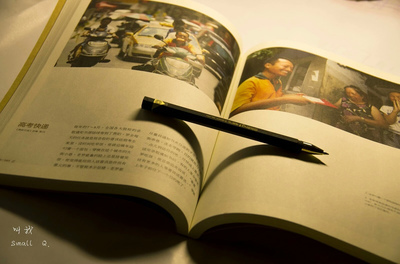
方法一:用 Notepad 打开在 C: 目录下的 boot.ini 档案,将内容〔timeout〕的设定值由预设的 30 (秒) 改为要求等待的秒数数字,存盘。
方法二:也可以通过〔开始〕〔运行〕键入〔msconfig〕,打开boot.ini 选项,进行秒数的修改。
方法三:右键点击“我的电脑”,选择属性高级启动和故障恢复设置,在此修改启动等待时间。
关闭 XP 内设的烧碟功能:
如果不打算使用此功能可将其关闭,可加快使用 Nero 烧录软件的速度,因为Windows XP 的烧录系统由 Roxio 公司提供 (即与 Easy Cd Creator 同公司)。
在〔控制面板〕〔管理工具〕〔服务〕在右边窗口选〔IMAPI CD-Burning COM Service〕〔启动类型〕选〔已停用〕
关机时自动关闭停止响应程序:
在〔开始〕〔运行〕键入〔Regedit〕〔HKEY_USERS〕〔.DEFAULT〕〔Control Panel〕在〔Desktop〕右面窗口将〔AutoEndTasks〕的数值资料改为〔1〕
注销或重新启动即可。
移除Windows Messenger:
先用 Wordpad 打开 X:WINDOWSinf 下的 sysoc.inf 档案
X=(XP所在的磁盘区)
将内容〔msmsgs=msgrocm.dll,OcEntry,msmsgs.inf,hide,7〕
更改为〔msmsgs=msgrocm.dll,OcEntry,msmsgs.inf,7〕
存档及退出
然后在〔控制面板〕〔添加或删除程序〕〔添加/删除 Windows 组件〕不选〔Windows Messenger〕〔下一步〕〔完成〕后便成功移除。
停止“磁盘空间不足”的通知 :
当磁盘驱动器的容量少于 200MB 时 Windows XP 便会发出“磁盘空间不足”的通知
如需停止此功能,可按下面程序更改登录文件
在〔开始〕〔运行〕键入〔Regedit〕〔HKEY_LOCAL_MACHINE〕〔Software〕〔Microsoft〕〔Windows〕〔CurrentVersion〕在〔Policies〕下增加一个机码名〔Explorer〕(如果已有便不用增加)在〔Explorer〕增加一个 DWORD 值〔NoLowDiskSpaceChecks〕
数值数据为〔1〕= 停止通知,值数据为〔0〕= 默认值启动通知
关闭 windows 自动更新 :
鼠标右点〔我的电脑〕〔内容〕〔自动更新〕
选“关闭自动更新,我要手动更新我的计算机”
关闭启动时窗口标志画面:
在〔开始〕〔运行〕键入〔msconfig〕选〔boot.ini〕
然后在〔启动选项〕内选〔NOGUIBOOT]
重新开机便没有了窗口标志的画面
使用 Windows Media Player 9 播放 DVD 盘:
在〔开始〕〔运行〕键入〔DVDPlay〕便会出现 Windows Media Player
按播放 VCD 型式操作便可播放 DVD 了,当然你一定要有 DVDRom 装置
如果还出现问题,在〔开始〕〔运行〕键入〔regedit〕选〔HKEY_CURRENT_USER〕
〔Software〕〔Microsoft〕〔MediaPlayer〕〔Player〕在〔Settings〕右边窗口
增加一个字符串值〔EnableDVDUI〕数值数据为〔yes〕
关闭自动重新启动功能:
当 Windows XP 遇到严重问题时便会突然重新开机,按下更改可以取消此功能
在〔开始〕〔运行〕键入〔regedit〕选〔HKEY_LOCAL_MACHINE〕〔SYSTEM〕
〔CurrentControlSet〕〔Control〕〔CrashControl〕将〔AutoReboot〕dword 值更改为〔0〕重新开机生效
移除共享文档:
除正常〔我的文档〕及〔共享文档夹〕外,每个用户都会有一个独立的活页夹,
如下设定则只会保留我的活页夹,其余的不会显示出来
在〔开始〕〔运行〕键入〔regedit〕选〔HKEY_LOCAL_MACHINE〕〔SOFTWARE〕
〔Microsoft〕〔Windows〕〔CurrentVersion〕〔Explorer〕〔MyComputer〕〔NameSpace〕在〔DelegateFolders〕下删除〔{59031a47-3f72-44a7-89c5-5595fe6b30ee}〕机码
取消 IE 自动缩图功能:
Internet Explorer 6 在浏览图片如大出屏幕,图片便会自动缩小如需取消这功能可按如下修改:
在〔开始〕〔运行〕键入〔regedit〕〔HKEY_CURRENT_USER〕〔Software〕〔Microsoft〕〔Internet Explorer〕在〔Main〕增加一个字符串值〔Enable AutoImageResize〕数据数值为〔NO〕
让 IE6 可以同时下载超过两个档案:
Internet Explorer 6 同时最多只可以下载两个档案,
按下修改可同时下载多达十个档案
在〔开始〕〔运行〕键入〔regedit〕〔HKEY_CURRENT_USER〕〔Software〕〔Microsoft〕〔Windows〕〔CurrentVersion〕〔InternetSettings〕
在右边窗口增加下列两个〔Dword〕值
〔MaxConnectionsPer1_0Server〕数值资料为〔0000000a〕即十进制〔10〕
〔MaxConnectionsPerServer〕数值资料为〔0000000a〕即十进制〔10〕
重新启动计算机生效
[转帖]我的WinXP优化之路[推荐]
转贴]我的WinXP优化之路[推荐]
为了达到这个目的,我们主要从四个方面入手:
1、减少磁盘空间占用
2、终止不常用的系统服务
3、安全问题
4、另外一些技巧
首先问一下,你是不是很想激活XP,不。。。准确的说你是不是想在ms的站上能够升级。如果答案是肯定的话,那我们就先来探讨一下安装的问题,目前流行的V4、V5、V6版本我还是比较推荐的,尤其是V5和V6这两个。安装的过程中有个序列号的问题,我建议你先在机子上算好,然后用这个序列号安装,通常这样安装的XP都可以到MS的站点自由更新。
如果你是已经安装好的XP了,但用的序列号是里到处流传人人都用的那些,也没关系,我们后面会说用sysrep来重新封装的时候会解决序列号更换的问题。
我假设你已经安装完XP了,come on baby ~~
一、瘦身行动
1、在各种软硬件安装妥当之后,其实XP需要更新文件的时候就很少了。删除系统备份文件吧:开始→运行→sfc.exe /purgecache 近3xxM。
2、删除驱动备份: %windows%driver cachei386目录下的driver.cab文件,通常这个文件是76M。
3、偶没有看help的习惯,所以保留着%windows%help目录下的东西对我来说是一种伤害,呵呵。。。都干掉,近4xM。
4、一会在升级完成后你还会发现%windows%多了许多类似$NtUninstallQ311889$这些目录,都干掉吧,1x-3xM。
5、正好硬盘中还有win2000/server等,所以顺便把pagefile.sys文件都指向一个地方:控制面板→系统→性能—高级→虚拟内存→更改,注意要点“设置”才会生效。
6、卸载不常用组件:用记事本修改%windows%infsysoc.inf,用查找/替换功能,在查找框中输入,hide,全部替换为空。这样,就把所有的,hide都去掉了,存盘退出后再运行“添加-删除程序”,就会看见“添加/删除 Windows 组件”中多出不少选项;删除掉游戏啊,码表啊等不用的东西。
7、刪除windowsime下不用的輸入法,8xM。我重新安装了自己用的zrm输入法,赫赫。
8、如果实在空间紧张,启用NTFS的压缩功能,这样还会少用2x% 的空间,不过我没作。
9、关了系统还原,这破功能对我这样常下载、测试软件的人来说简直是灾难,用鼠标右健单击桌面上的“我的电脑”,选择“属性”,找到“系统还原”,选择“在所有驱动器上关闭系统还原”呵呵,又可以省空间了。
10、还有几个文件,挺大的,也没什么用。。。。忘了名字 :( ,刚安装的系统可以用查找功能查找大于50M的文件来看看,应该能找到的。
如果你能按照上面的过程做完,你的原本1.4G的XP,完全可以减少到800以下。
二、加速计划
WinXP的启动会有许多影响速度的功能,尽管ms说已经作最优化处理过,但对我们来说还是有许多可定制之处。我一般是这样来做的。
1、修改注册表的run键,取消那几个不常用的东西,比如Windows Messenger 。启用注册表管理器:开始→运行→Regedit→找到“HKEY_CURRENT_USERSoftwareMicrosoftWindowsCurrentVersionRunMSMSGS” /BACKGROUND 这个键值,右键→删除,世界清静多了,顺便把那几个什么cfmon的都干掉吧。
2、修改注册表来减少预读取,减少进度条等待时间,效果是进度条跑一圈就进入登录画面了,开始→运行→regedit启动注册表编辑器,找HKEY_LOCAL_MACHINESYSTEMCurrentControlSetControlSession ManagerMemory ManagementPrefetchParameters, 有一个键EnablePrefetcher把它的数值改为“1”就可以了。另外不常更换硬件的朋友可以在系统属性中把总线设备上面的设备类型设置为none(无)。
3、关闭系统属性中的特效,这可是简单有效的提速良方。点击开始→控制面板→系统→高级→性能→设置→在视觉效果中,设置为调整为最佳性能→确定即可。这样桌面就会和win2000很相似的,我还是挺喜欢XP的蓝色窗口,所以在“在窗口和按钮上使用视觉样式”打上勾,这样既能看到漂亮的蓝色界面,又可以加快速度。
4、我用Windows commadner+Winrar来管理文件,Win XP的ZIP支持对我而言连鸡肋也不如,因为不管我需不需要,开机系统就打开个zip支持,本来就闲少的系统资源又少了一分,点击开始→运行,敲入:“regsvr32 /u zipfldr.dll”双引号中间的,然后回车确认即可,成功的标志是出现个提示窗口,内容大致为:zipfldr.dll中的Dll UnrgisterServer成功。
5、据说XP的一个系统服务Qos,这个调度要占用一定的网络带宽,像我这样的一毛不拔的人是无法忍受的,去掉方法是:开始菜单→运行→键入 gpedit.msc ,出现“组策略”窗口, 展开 "管理模板”→“网络” , 展开 "QoS 数据包调度程序", 在右边窗右键单击“限制可保留带宽" ,在属性中的“设置”中有“限制可保留带宽" ,选择“已禁用”,确定即可。当上述修改完成并应用后,用户在网络连接的属性对话框内的一般属性标签栏中如果能够看到"QoS Packet Scheduler(QoS 数据包调度程序)"。说明修改成功,否则说明修改失败,顺便把网络属性中的那个Qos 协议也一起干掉(卸载)吧。
6、快速浏览局域网络的共享
通常情况下,Windows XP在连接其它计算机时,会全面检查对方机子上所有预定的任务,这个检查会让你等上30秒钟或更多时间。去掉的方法是开始→运行→Regedit→在注册表中找到HKEY_LOCAL_MACHINESoftwareMicrosoftWindowsCurrent VersionExplorerRemoteComputerNameSpace。在此键值下,会有个{ D6277990-4C6A-11CF-8D87-00AA0060F5BF }键,把它删掉后,重新启动计算机,Windows XP就不再检查预定任务了,hoho~~~ ,速度明显提高啦!
7、关掉调试器Dr. Watson
我好像从win95年代开始一次也没用过这东西,可以这样取消:打开册表,找到HKEY_LOCAL_MACHINESOFTWAREMicrosoftWindows NTCurrentVersionAeDebug子键分支,双击在它下面的Auto键值名称,将其“数值数据”改为0,最后按F5刷新使设置生效,这样就取消它的运行了。沿用这个思路,我们可以把所有具备调试功能的选项取消,比如蓝屏时出现的memory.dmp,在“我的电脑→属性→高级→设置→写入调试信息→选择无”等等。
8、被我终止的服务列表以及相关说明
1)alerter 错误警报
2)automatic updates windows 自动更新
3)background intelligent transfer service 微软说使用空闲的网络带宽传数据
4)clipbook 与远程电脑来共享剪贴板内容,我看还是免了吧
5)Computer browser 说什么要维护网络更新列表
6)DHCP client 我不需要这东西
7)Distributed link tracking client 保持局域网连接更新等信息,偶很少用局域网,这东西占用4M左右内存。
8)Distributed Transaction coordinator 协调xxx,和上面的差不多
9)DNS Client 我不需要这东西
10)Error reporting service 错误报告
11)Event Log 系统日志纪录
12)Fast user switching compatibility 用户切换
13)help and support 帮助
14)Human interface device access 据说是智能设备。。。
15)IMAPI CD-burning COM service 偶不用这个刻碟
16)Indexing service 索引,索引什么呢?
17)Internet Connection Firewall(ICF) ICF防火墙
18)IPSEC Services 这个我不懂,你想知道问Quack去
19)Logical Disk manager administrative service 配置磁盘
20)messenger 好像net send 等东西用的就是这个功能
21)MS software shadow copy provider 卷复制备份的
22)Net Logon 我可不想让黑客远程登录进来,关!
23)Netmeeting remote desktop sharing 我不用netmeeting
24)Network DDE 动态数据交换传输
25)Network DDE DSDM 和上面差不多
26)Network Location Awareness 关,我的机子不作共享
27)NTLM Security support provider-telnet 呵呵,关!
28)Performance logs and alert 将系统状态写日志或发警告
29)Portable media serial number 关!
30)Print Spooler 打印机,不幸的是我的机子不连接Print ~
31) QoS RSVP 关!
32)Remote desktop help session manager 远程帮助服务
33)remote Procedure Call LOCATOR 管理RPC
34)remote registry 远程管理注册表
35)removable storage
36)routing and remote access 我干脆禁用了它
37)security accounts manager 我的系统只是一个客户系统,不用iis。
38)smart card
39)smart card helper 关!!!
40)SSDP Discovery service 我用不到这个
41)system event notification 如果是服务器肯定要记录的
42)system restore service 系统还原服务
43)task scheduler windows 计划服务
44)Telephony 拨号服务,我不拨号还不行吗?
45)telnet
46)terminal services 终端服务
47)uninterruptible power supply UPS,我没有呀
48)universal plug and play device host 太先进了点,用不到
49)upload manager 关了也能传输文件的
50)volume shadow copy 又是备份,晕
51)webclient 没用过
52)Windows Installer MSI服务,我一直关着。
53)windows image acquisition (WIA) 数码设备用的
54)windows management instrumentation driver extensions 关了
55)windows time 时间服务
56)wireless zero configuration 无线网络,偶用不到的
57)WMI perfromance adapter 关!
这里面的一些服务是刚开始就是关的,但我忘了,所以只好把现在系统中关闭的服务基本都列了出来。你根据自己的情况酌情处理吧。
三、我安全吗
多了不谈,基本的共享还是得关的:
修改注册表为以下两个样式:
去除共享
——————————————————————
Windows Registry Editor Version 5.00
[HKEY_LOCAL_MACHINESYSTEMCurrentControlSetServiceslanmanserverparameters]
"AutoShareServer"=dword:00000000
"AutoSharewks"=dword:00000000
——————————————————————
去除IPC$管理
——————————————————————
Windows Registry Editor Version 5.00
[HKEY_LOCAL_MACHINESYSTEMCurrentControlSetControlLsa]
"restrictanonymous"=dword:00000001
——————————————————————
或者将上面两个保存成个.REG文件,然后双击导入就可以了。
顺便把不要脸的的3721也屏蔽,在hosts文件中加入:
127.0.0.1 cnsmin.3721.com
127.0.0.1 http://www.3721.net
四、其他技巧
1、给鼠标右键增加个复制到.../移动到...功能
—————————————————————
Windows Registry Editor Version 5.00
[HKEY_LOCAL_MACHINESOFTWAREClassesAllFilesystemObjectsshellex]
[HKEY_LOCAL_MACHINESOFTWAREClassesAllFilesystemObjectsshellexContextMenuHandlers]
[HKEY_LOCAL_MACHINESOFTWAREClassesAllFilesystemObjectsshellexContextMenuHandlersCopy To]
@="{ C2FBB630-2971-11D1-A18C-00C04FD75D13 }"
[HKEY_LOCAL_MACHINESOFTWAREClassesAllFilesystemObjectsshellexContextMenuHandlersMove To]
@="{ C2FBB631-2971-11D1-A18C-00C04FD75D13 }"
————————————————————————
将上面内容保存成add.reg文件,然后双击导入就可以了。
2、关了错误报告,KAO !这东西搞得我像个微软免费的测试员似的:点击控制面板---->系统---->高级---->右下角--->错误报告---->禁用错误汇报——>确定!
3、取消分组显示:右键单击任务栏的空白区域,在弹出的菜单中选择“属性”,在弹出的窗口中,取消“分组相似任务栏按钮”前面的对钩,确定就可以了。
4、找回经典的登录窗口,WinXP默认的登录界面虽然漂亮,但如果你想用一个列表中没有的用户登录,你会发现无从下手,改回经典窗口的方法是:点击“开始”→“控制面板”→“用户账户”→“更改用户登录或注销的方式”→把“使用欢迎屏幕”前面的对钩取消,最后点“应用选项”就OK啦。
5、将自己最常用的输入法设置一个快捷键:点击“开始”→“控制面板”→“区域和语言选项”→在弹出的窗口中选择“语言”→“详细信息”→“键设置”在弹出的窗口中找到自己用的输入法,点“更改按键顺序”→在这里选一个快捷键就可以了。
6、关闭计算机时自动结束不响应的任务,注册表:HKEY_CURRENT_USERControl PanelDesktop 中的“AugoEndTasks”的键值改为“1”
7、关闭自动更新:右键单击“我的电脑”,点击属性,点击“自动更新”,在“通知设置”一栏选择“关闭自动更新。我将手动更新计算机”一项。
8、减少开机磁盘扫描等待时间,开始→运行,键入“chkntfs/t:0”
然后连接到ms站点顺便升级一次就算优化基本完成,对于XP而言,可以采用许多内部命令来看看优化情况,比如tasklist.exe /svc 可以查看系统服务实际使用情况。
优化一个系统,挺麻烦的。所以我们把他保存起来,我们用Ghost生成.GHO文件,这样就可以拿给别人炫耀一下啦,在Ghost之前先要作一个事情,清除系统硬件、注册等信息,否则克隆到不同的机子上将无法启动,在Winxp安装盘上找Deploy.cab 中的sysprep.exe文件。
执行sysprep.exe,选择“重新封装”,下面的标记中可以选择“已提前激活”,还可以选择封装完成后是关机还是重新启动。封装完成后,我们再用带有Ghost的系统盘启动,用Ghost来生成备份.GHO镜像,备份完成!
在执行封装后,重新开机,XP会让我们输入序列号,文中开头所提到的换序列号的办法就是这样换。
Windows XP最新应用技巧大荟萃
Windows XP最新应用技巧大荟萃
1.恢复EXE文件关联
EXE文件关联出错非常的麻烦,
因为这种情况的出现多是由于病毒引起的,而杀毒软件的主文件都是EXE文件,既然EXE文件关联出错,又怎能运行得了杀毒软件呢?还好XP提供了安全模式下的命令行工具供我们使用,可以利用命令行工具来解决这个问题。
在安全模式下输入:assoc<空格>.exe=exefile<回车>,屏幕上将显示“.exe=exefile”。现在关闭命令提示符窗口,按Ctrl+Alt+Del组合键调出“Windows安全”窗口,按“关机”按钮后选择“重新启动”选项,按正常模式启动Windows后,所有的EXE文件都能正常运行了!
3.更改Windows XP序列号
在Windows XP安装完毕以后,
可能由于某些原因你又想在已经安装完毕的Windows XP上更改序列号,该怎么办呢?使用激活向导可以满足你的要求。开始之前,强烈建议你在修改之前作一个系统还原点,以免误操作引起不必要的麻烦。
点击“开始”→“运行”,输入regedit后回车,打开注册表编辑器,定位到HKEY_LOCAL_MACHINE\Software\Microsoft\WindowsNT\Current Version\WPAEvents,在右边右键单击OOBETimer,然后选择修改,至少修改一个字节,确定保存。
点击“开始”→“运行”,输入%systemroot%\system32\oobe\msoobe.exe /a,选择通过电话激活以后点击“下一步”,点击修改序列号,输入新的序列号以后选择“更新”,如果退回到前一个画面,那么选择稍后激活,并重新启动,反复前面的步骤直到修改成功为止,重新激活。点击确定,安装SP1。
如果你安装SP1以后不能重新启动,那么启动的时候按F8,选择使用“最后一次正确的配置”,然后重复以上流程。本方法适用于Windows XP Professional。
4.将EFS选项添加至快捷菜单
Windows XP所配备的加密文件系统(EFS),可帮助您针对存储在NTFS磁盘卷上的文件和文件夹执行加密操作。如果您已将这个文件加密/解密选项添加至快捷菜单,那么,当用户右键单击某一存储于NTFS磁盘卷上的文件或文件夹时,加密或解密选项便会出现在随后弹出的快捷菜单上。请注意Windows XP Home Edition(家用版)并未提供EFS特性。
如欲将EFS选项添加至快捷菜单,请依次执行下列操作步骤:在“运行”对话框内输入regedit,展开注册表至下列子键:HKEY_LOCAL_MACHINE\SOFTWARE\Microsoft\Windows\CurrentVersion\Exporer\Advanced,在“编辑”菜单上指向“新建”,并单击“DWORD值”,输入EncryptionContextMenu为变量名,并将该变量赋值为1。为确保对注册表进行修改,应在自己的计算机上拥有管理员帐号。
5.XP选程桌面漏洞解决办法
Windows XP提供了远程桌面功能,目前被证实存在设计缺陷,可能导致攻击者得到系统远程桌面的账户信息,有助于其进一步攻击。当连接建立的时候,用Windows XP远程桌面把账户名以明文发送给连接它的客户端。发送的账户名不一定是远端主机的用户账号,而是最常被客户端使用的账户名,网络上的嗅探程序可能会捕获到这些账户信息。
解决方法:到微软主页下载相应的补丁程序,并暂时停止远程桌面的使用,方法是:右键单击“我的电脑”,选择“属性”,在弹出的窗口中,选“远程”标签,勾掉“允许用户远程连接到这台计算机”复选框前的钩,点“确定”即可。
6.制作密码重设盘
密码在Windows XP里面是很重要的,但是如果你忘记了没法登陆怎么办?如果你创建了“密码重设盘”,问题就会迎刃而解。在“控制面板”中打开用户帐户,单击您的帐户名,在位于窗口左侧的“相关任务”下面,单击“防止忘记密码”,选择下一步,提示需要一张磁盘,准备一张空白的磁盘插入软驱里面,继续下一步,出现下面输入当前账户的密码以后(图4),按“下一步”即可开始创建,如果你以后忘记了密码,在出现欢迎屏幕时,单击用户名,然后键入密码。如果忘记了密码,则会显示“您是否忘记了自己的密码?”消息,单击“使用密码重设盘”可启动“密码重设向导”,按照“密码重设向导”中的指示,创建新密码,使用新密码登录,然后将密码重设盘收藏到安全地方,以备将来需要重设密码时使用,不必制作新的密码重设盘。
7.解决因DirectX产生的错误
如果你在电脑操作中频繁收到DirectDraw错误消息,
则可尝试应用“DirectX诊断工具”解决问题。运行开始菜单中的“附件”→“系统工具”→“系统信息”,在显示的程序界面中,点击菜单栏上的“工具”→“DirectX诊断工具”(图5),其后,在弹出窗口中切换到“显示”标签页,在此查看“DirectX功能”项目,分别测试当前设备上的DircetDraw及Direct3D,若有问题则禁用此项功能。
8.使用增加的磁盘工具
在XP中大家熟悉的ScanDisk没有了,许多人对此很不适应,而且觉得很奇怪,其实,Windows XP中已经包含一个增强了的磁盘工具:Check Disk。因此ScanDisk也没必要存在了。如果想使用Check Disk:打开我的电脑,右键点击一个驱动器,选择“属性”。在“工具”选项卡上,在检查错误下,点击“现在检查”。如果想从命令行检查磁盘分区,可以用chkdsk c:这样的格式。
9.忘记登陆口令的解决办法
XP对用户安全性的审核即是非常严格的,要是你忘记了设置的口令,可别以为能够像Windows98那样选择“取消”就可以进入系统,这一点相信安装过Windows XP的朋友是很清楚的。由于没有登陆口令,无法进入系统,许多朋友无奈之下选择了重新安装Windows XP的办法,但这种方法既繁琐又费时费力,其实不必那么麻烦的。
大家知道,Windows 2000/XP中对用户帐户的安全管理使用了安全帐号管理器(Security Account Manager,SAM)的机制,安全帐号管理器对帐号的管理是通过安全标识进行的,安全标识在帐号创建时就同时创建,一旦帐号被删除,安全标识也同时被删除。安全标识是唯一的,即使是相同的用户名,在每次创建时获得的安全标识都时完全不同的。因此,一旦某个帐号被删除,它的安全标识就不再存在了,即使用相同的用户名重建帐号,也会被赋予不同的安全标识,不会保留原来的权限。
安全账号管理器的具体表现就是%SystemRoot%\system32\config\sam文件。SAM文件是Windows NT/2000/XP的用户帐户数据库,所有用户的登录名及口令等相关信息都会保存在这个文件中。知道了这些我们的解决办法也产生了:在系统启动前,插入启动盘,进入C:\WINNT\System3\Config\,用ren命令将SAM文件改名,或用del命令将SAM文件删除,重启电脑即可。改名或删除SAM文件以后,试用Administrator登录,密码为空,成功了。
10.字体安装的优化
有些朋友需要安装各种不同的字体,但是有些字体本身很大,特别是中文字体,一般在10M左右,一旦安装过多的字体,会使系统盘臃肿不堪,其实,从Win98到WinXP,都可以在安装的时候做一点优化,效果就是不再把新字体拷贝到系统盘。
以WinXP为例,我们在一个空白的驱动器上建立一个目录:NewFonts(名字、驱动器名字任意定),然后把全部需要安装的字体放到这个目录里面,然后在“开始”→“运行”里面输入fonts,打开字体目录,依次打开“文件”→“安装新字体”,在出现的对话框里面找到D:\NewFonts这个目录,然后去掉“将字体复制到Fonts文件夹”前面的“√”(图6),最后选中要安装的字体,确定即可。
11.声音提示切换键
在你在进行大量英文/汉字输入的过程中,
大概经常会遇到误按切换键而导致输入频繁出错,从而降低工作效率的情况(特别是快速盲打)。如果我们为切换键设置了声音提示,就可有效地避免这一问题。在“控制面板”中,双击“辅助功能选项”图标,在弹出对话框中查看"键盘"标签页,在此勾选“切换键”项目中的“使用切换键”复选框,最后点击“确定”使设置升效(图7)。
12.时间校正自动化
要是Win XP系统下的时钟突然不准了怎么办?相信大多数人都会选用手工方式来重新将时间校准;可惜,无论我们怎么细心,用手工方式总是无法实现精确校时的。要想精确对时钟进行校时的话,我们可以利用下面的方法来实现:
直接用鼠标双击系统任务栏托盘区中的系统时钟图标,打开“Internet时间”标签页面,在其中选择一台标准的时间服务器,单击确定按钮后,系统自动连接到因特网上,并自动比较计算机内的系统时钟与指定服务器的时钟,要是发现不准确的话就可以自动调整了。不过要想调整精确的话,必须确保自己的系统没有安装防火墙。
13.XP也可磁盘扫描
不知何数,在Windows XP之中没有为我们提供磁盘扫描的功能,这给我们对磁盘整理带来了一些不便。为了解决这个,经过潜心研究终于找出了解决方法。
在“我的电脑”中右击想进行扫描检测的分区,打开其属性对话框,然后切换到“工具”标签,在“查错”区域点击“开始检查”按钮,在随后打开的对话框中选中“自动修复文件系统错误”、“扫描并试图恢复坏扇区”两个选项(图8),然后点击“开始”按钮即可。
14.禁止使用IE6下载文件
有些时候我们需要禁止IE下载文件功能,但是一直苦于没有办法使用系统的设置,其实如果在注册表中稍作修改的话就可以满足大家的要求了。打开注册表编辑器,找到HKEY_CURRENT_USER\Software\Microsoft\Windows\CurrentVersion\Internet Settings\Zones\3,然后在右边找到1803这个Dword值,双击修改为3即可。重新启动IE看看还能不能够下载的?如果要取消限制的话,只需要还原Dword值为0即可。
15.利用光盘检测系统兼容性
Windows XP作为目前个人安装使用的最新操作系统,在一些老爷机上经常会碰到安装过程出现不兼容的情况,使得安装过程到了一半就被迫结束。为了避免这种情况的发生,我们可以在安装Windows XP之前,借助其安装光盘来对系统的兼容性进行一些检测。
将安装光盘放入光驱,一般都会自动打开欢迎使用界面(注:如果禁止光盘自动运行,我们可以执行光盘中的SETUP.EXE命令,同样可以打开)点击其界面上的最后一项“检查系统兼容性”然后点击“自动检查我的系统”,这样待上一会就会显示检查结果,汇报不兼容的项目,要想安装使用Windows XP就得先解决好这些不兼容的项目才行,免得中途被迫停止。
16.给Windows XP找回纯DOS
有时我们不得不使用一些在纯DOS模式下工作的程序,但是在Windows XP中已经找不到纯DOS了,难道我们非得放弃这些在纯DOS下运行的程序吗?当然不是!利用下面的办法就可以让你在Windows XP中进入纯DOS模式。
第一种方法:利用Win98
在我们安装XP操作系统前,先用Windows 98启动盘启动系统,并通过sys c:命令向c盘传送系统。并将常用的DOS命令拷贝到硬盘中,然后按常规方法安装XP,当安装成功后,在启动菜单的默认菜单"Microsoft Windows XP"下会新增一个“Microsoft Windows”菜单项,选中此菜单项后,由于系统中没有安装Windows98系统,所以此时计算机就会自动转到DOS系统下,而且还是实模式的,这样就达到了我们的目的。
第二种方法:采用start命令
在Windows XP的命令解释符中输入:start/seperate要运行的程序,即可运行相应的DOS程序。其中参数separate的作用是在单独的内存空间启动16位程序,而用参数shared则是在共享的内存空间启动16位程序。当DOS程序运行后我们还可按Alt+Enter键在全屏幕与窗口之间进行切换。
第三种方法:利用工具软件
我们还可以使用一个小工具pqvf.exe来达到目的,该软件下载的地址是61.234.226.248/pqvf.exe。该软件是部分网友分析了PQ Magic的相关文件,并提取了部分文件制作的软件,可以让那些Windows XP用户迅速引导到纯DOS下,重新启动后又可以正常使用Windows XP启动。
下载后的pqvf.exe文件是一个自解压程序,解压后的文件名字和作用如下:MBR.dat和restrmbr.exe这两个文件的主要作用是用来恢复硬盘的主引导记录的,作用与执行FDISK/mbr命令一样,可以清除主引导扇区而不改变分区表结构。Vfinst9x.exe用于在Windows 9x下启动纯DOS界面,VfinstNT.exe用于在Windows XP下启动纯DOS界面。pqvf.vfd中则包含有启动的软磁盘映像文件。
具体方法是:直接运行VfinstNT.exe,vfinstNT.exe文件,它们会修改硬盘主引导记录,然后Windows XP会自动重新启动,重启动后你看到的盘符将是A:。敲入ver命令可以查看当前的DOS版本,显示的是“Windows 98(version 4.10.2222)”,看来已是纯DOS了!而且像himem.sys.emm386.exe、光驱驱动和鼠标驱动程序这样的必备驱动也安装了,并且还自动装上一个简单的汉字系统,完全可以应付一般的DOS应用了。如果想回到Windows XP界面,只要重新启动计算机就可以了。
 爱华网
爱华网

